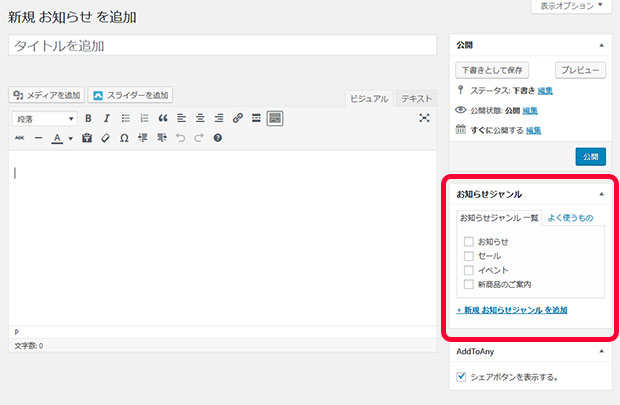お客様専用の投稿タイプとは
WordPressには、予め投稿や固定ページといった、それぞれ性格の違う投稿画面が用意されています。
もしお客様のウェブサイトで、お客様自身で更新する必要のあるページが、『更新情報』や『News』のみであれば、この予め用意された投稿画面『投稿』を使用します。
しかし、複数のコンテンツで且つ、それぞれが異なる性質を持ったコンテンツの場合は、それぞれの管理画面を用意する必要があります。これをお客様専用の投稿タイプと言います。
この『お客様専用の投稿タイプ』は、Wordpressの管理メニューには「重要なお知らせ」「製品案内」などコンテンツ名で表示されます。
投稿タイプのカテゴリー(分類)を自分で追加する
上記の通り、お客様のコンテンツに合わせた投稿画面を用意する事があります。この投稿画面は、専門の知識を持って追加する必要がある為、お客様自身で容易に増やすという事は出来ません。
お客様専用の投稿タイプには、『投稿』で言うところの『カテゴリー』に値する個々の投稿を分類する為の機能を付けている場合※があります。
※お客様のサイトのコンテンツの性質によって機能として付けている場合があり全てのサイトで利用している訳ではありません。
例えばこんなケースで利用します
例えば、『製品紹介』というコンテンツがあった場合、その製品に付随する情報として『材質』という情報があったとします。
この『材質』には「プラスチック、木材、金属…」などの分類が出来るとします。
この『製品紹介』の『材質』の選択肢(プラスチック、木材、金属)はお客様でも追加※できます。この選択肢の事をWordpressではタームと言います。
※お客様のサイトのコンテンツの性質によっては追加できない(追加していもそのままでは使えない)場合がございます。
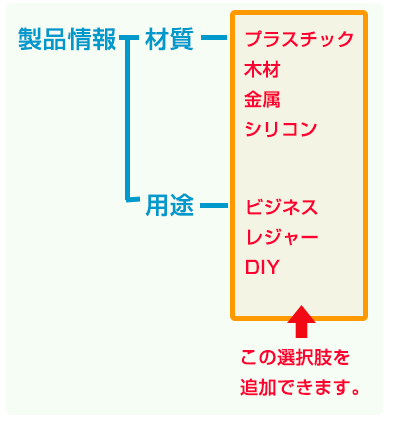
お客様でターム(選択肢)を追加する方法
例として、お客様専用の投稿タイプを「お知らせ」、分類名を「お知らせジャンル」として「お知らせジャンルの選択肢(ターム)を追加する場合は、以下の手順で行います。
- 左メニューから、『お知らせ』→『おしらせジャンル』をクリックしてください。
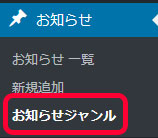
- メイン画面の各項目を入力します。
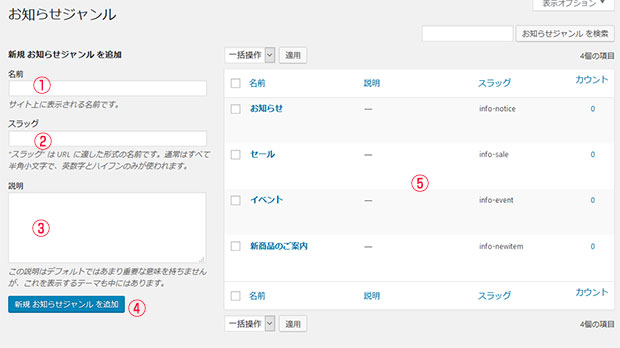
- ➀ 名前
- 選択肢として表示される文章を入れてください。
こちらは実際にサイトでも表示される文字となります。
- ➁ スラッグ
- URLで使用する他、プログラム側の条件分岐としても使用する事がありますので必ず半角英数字(記号はハイフンのみ)で入力してください。
- ➂ 説明
- 必要に応じて使用してください。特に使用する必要がある場合は、弊社から指示があります。
- ➃ [ 新規〇〇を追加 ] をクリックすると、➄右側の一覧に追加されます。
追加手順はここまでです。
実際に追加しているか?確認してみましょう